あまり多くはないかもしれませんが、最近はWindowsとMacの両方を持っている人も増えてきたと思います。
 わでぃ
わでぃMacはM1チップの登場により、めっちゃ良くなりましたね!
用途によってWindowsとMacを使い分けをするのは大変便利ですが、困るのが外付けキーボードです。
対応していないものを買ってしまうと「どちらかに対応していない。」なんてことも起こります。
おそらく初めてMacを購入して外部キーボードを使用すると、Windowsで使用していたキーボードは使えないことが多いです
僕が、そこで驚いた・困ったので、同じような人に参考になれば幸いかと思い、MacでもWindowsでも使えるキーボードをまとめてみました。
- WindowsとMac、両方持っている人
- WindowsとMac、両方に対応したBluetoothキーボードが欲しい人
MacとWindowsのキーボードの違い
基本的に、キーボードのA~Zなど文字タイプするところは同じです。
困るのが、Alt、Shift、Controlキーの扱いです。
| Mac | Windows |
| Command(⌘) | Windows |
| Option(⌥) | Alt |
| Control(⌃) | Ctrl |
対応表としては、上記の通りになるのですが、キー自体の位置が違うので、慣れない・・・
macとwindowsの両方を購入して気づいたのですが、mac用のキーボードとwindows用のキーボードを別々に揃えるのはさすがに邪魔すぎるし、そんな置き場所もない。
アプリで無理やり対応する方法もありますが、そもそもきちんとWindowsとMacの両方に対応しているキーボードもありますので、そちらのほうがおすすめです。
Windows/Macの両方に対応しているおすすめのBluetoothキーボード
今回選んだポイントとしては以下の3点です。
- Windows⇔Macの切り替えが簡単
- 特殊キーの割当変更もある
- 人気のあるキーボード
これらの点からおすすめのキーボードを選びましたので、参考になれば嬉しいです。
Keychron K8
Fn+1・2・3で接続先をスムーズに切り替えることができる。
例えば、「1はWindows」で「2をMac」に割り当てるなど。
MacとWindowsはキーボードの割り当てが異なるので、接続切替をした後には物理スイッチも切り替えしなければならない。
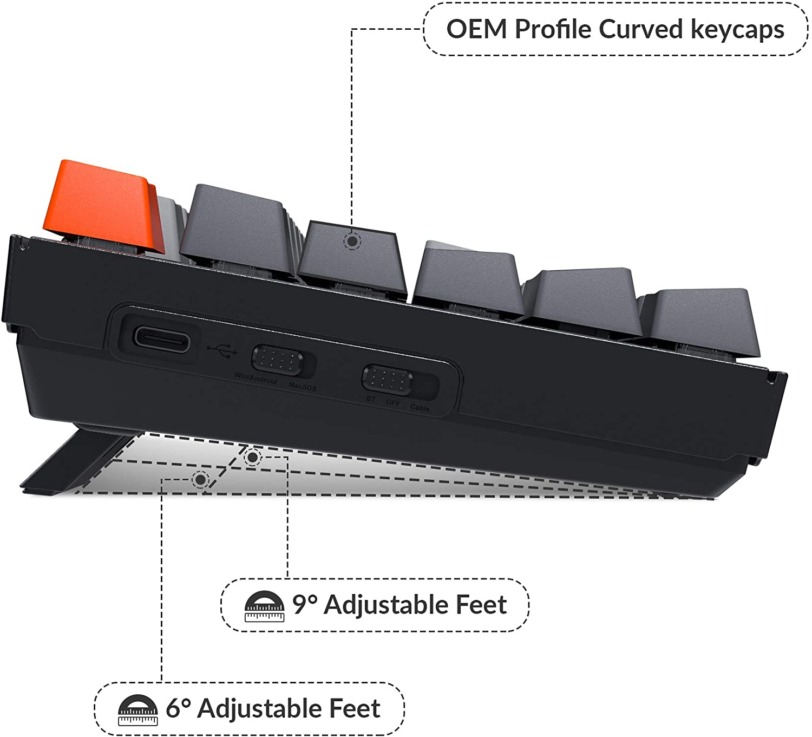
ただ、このように真横にあり、切り替えはしやすい仕組みになっている。ちょっと硬めですが。
また、バックライトがついているし、メカニカルキーボードならではの打鍵感も良い。
ロジクール MX KEYS
ロジクール製品は、ペアリングを変更するだけでそのOSに最適化される=自動で切り替えてくれるため、煩わしさは全くないので、最高。普通のキーボードだと手動がほとんどなので、面倒なんです。
ロジクール以外の紹介している、Keychronでは、物理ボタンを操作して切り替えないといけないのは面倒だし、HHKBはもう少し簡単にできるけど、ロジクールの自動切り替えには及ばない・・

 わでぃ
わでぃボタン1つで簡単に切り替えできるのも良いです!
しかも写真のように、WindowstMacのボタンが両方デザインされているので、間違えることがなくなります。
親切設計ですね・・・
HHKB Professional HYBRID Type-S
背面のスイッチ操作またはショートカットキーでWindowsとMacの切り替えが可能。
もちろん実際に使うとなると、ショートカットキー一択です。[Fn] + [Control] + [1~4]で切り替えができるので、このショートカットが最も速いし、便利。
高いだけある、打ち心地の良さと耐久性の良さは抜群。
キーボードレイアウトの慣れが必要、というかクセがあるが、慣れれば最高のキーボード間違いなし。
愛用者も多し。
僕はあまり外には持ち歩かないですが、軽いので、外出先にも持ち歩いている人も多いですね。
Win/Mac兼用のおすすめキーボードのまとめ
今回3つのキーボードに厳選して選びましたが、もっといいキーボードがあるかもしれません。
というよりも、キーボードは個人の好み(=打鍵感→ペラペラが好きだったり、がっつり押すタイプが好きだったり)に大きく左右されるところでもありますので、自分にあったキーボードを選んでください。
僕は打ち心地も非常に重視しているので、HHKBを使用しています。
HHKBがめっちゃ有名でいいものであることには間違いないのですが、似たような性能であるKeychronがHHKBよりも安いので、最近少しずつ売れているイメージですね。
自分好みのキーボードに出会えることができれば、効率が大きく変わってくるので、ぜひいいものを選んでくださいね。









コメント